Inhaltsverzeichnis
Was ist ein „502 Bad Gateway“ Fehler?
Ein 502 Bad Gateway Fehler bedeutet, dass es ein Problem mit der Kommunikation zwischen den Servern im Internet gibt. Es ist wie ein Telefongespräch, das schiefgelaufen ist – ein Server versucht, eine Nachricht an einen anderen weiterzugeben, aber unterwegs geht etwas schief.
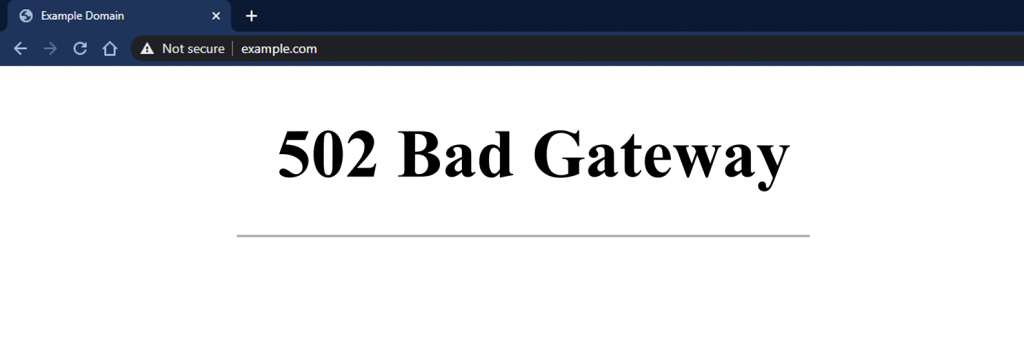
Dieser Fehler kann Sie daran hindern:
- Eine Webseite zu laden
- Einen Online-Kauf abzuschließen
- Einen Online-Dienst zu nutzen
Für Website-Besitzer und Entwickler ist ein 502 Fehler ein großes Problem. Es kann die Leistung Ihrer Website beeinträchtigen, ihre Platzierung in den Suchergebnissen beeinflussen und sogar Ihre Einnahmen mindern.
Wie Server zusammenarbeiten
Um diesen Fehler besser zu verstehen, schauen wir uns an, wie Server arbeiten:
- Sie geben eine Webadresse in Ihren Browser ein.
- Ihre Anfrage geht an einen Server – einen leistungsstarken Computer, der Websitedaten speichert.
- Oft gibt es einen Hilfsserver in der Mitte, der als Proxy-Server bezeichnet wird.
- Der Hauptserver (Origin-Server) sendet die Webseite über den Proxy-Server zurück zu Ihnen.
Wenn der Origin-Server eine verwirrende Antwort zurücksendet, muss der Proxy-Server herausfinden, was damit zu tun ist. Dann sehen Sie den 502 Fehler.
10 Häufige Ursachen für 502 Fehler
Schauen wir uns an, warum diese Fehler auftreten:
1. Serverüberlastung oder Wartung
Wenn zu viele Leute gleichzeitig versuchen, auf eine Website zuzugreifen, kann der Server überlastet werden, was zu einem 502 Fehler führt. Ebenso kann geplante Wartung am Server seine Fähigkeit, Webseiten zu liefern, vorübergehend stören.
2. Netzwerkverbindungsprobleme
Probleme mit Ihrer Internetverbindung, wie ein schwaches WLAN-Signal, können ebenfalls 502 Fehler verursachen. Zusätzlich können größere Internetprobleme, wie beschädigte Unterseekabel, den Datenfluss stören und zu diesen Fehlern beitragen.
3. Probleme mit dem Origin-Server
Der Origin-Server selbst könnte Probleme haben, die zu 502 Fehlern führen. Diese Probleme könnten Software- oder Hardwarefehler, Fehlkonfigurationen, die die Kommunikation mit anderen Servern beeinträchtigen, oder einfach der Mangel an Ressourcen sein, um eingehende Anfragen zu bearbeiten.
4. Proxy-Server- oder CDN-Probleme
Proxy-Server und CDNs, die als Vermittler fungieren, um die Website-Leistung zu verbessern, können ebenfalls auf Probleme stoßen. Überlastung, Wartung, Fehlkonfigurationen oder Netzwerkprobleme zwischen diesen Servern und dem Origin-Server können alle zu 502 Fehlern führen.
5. Browser-Cache und Cookies
Veraltete Informationen, die im Cache oder in den Cookies Ihres Browsers gespeichert sind, können manchmal mit neuen Daten von einer Website in Konflikt geraten und einen 502 Fehler verursachen.
6. DNS-Probleme
Das Domain Name System (DNS), das Websitenamen in IP-Adressen übersetzt, kann gelegentlich Probleme haben. Diese Störungen im DNS-Auflösungsprozess können ebenfalls 502 Fehler auslösen.
7. Firewall- oder Sicherheitssoftwareprobleme
Firewalls und Sicherheitssoftware sind wie Türsteher für Ihren Computer, die die Bösewichte draußen halten. Aber manchmal können sie zu streng sein und guten Datenverkehr blockieren, was zu 502 Fehlern führt. Es ist wie ein Türsteher, der versehentlich einen VIP nicht in den Club lässt.
Um zu überprüfen, ob dies das Problem ist:
- Schalten Sie Ihre Firewall oder Sicherheitssoftware für kurze Zeit aus.
- Versuchen Sie, die Website erneut zu laden.
- Wenn es funktioniert, müssen Sie Ihre Sicherheitseinstellungen ändern, um diese Website zuzulassen.
8. Plugin- oder Theme-Probleme (für WordPress-Websites)
Websites, die mit WordPress erstellt wurden, verwenden Plugins und Themes, um Funktionen hinzuzufügen und ihre Arbeitsweise zu ändern. Manchmal müssen diese Extras besser zusammenarbeiten oder mit WordPress selbst, was zu 502 Fehlern führen kann. Es ist wie wenn Zutaten in einem Rezept nicht gut zusammenpassen.
Wenn Sie eine WordPress-Website betreiben und einen 502 Fehler sehen:
- Schalten Sie alle Ihre Plugins aus.
- Wechseln Sie zu einem einfachen Theme.
- Wenn der Fehler verschwindet, schalten Sie die Plugins nacheinander wieder ein, um das Problem zu finden.
9. Falsche Servereinstellungen
Genau wie ein Auto die richtigen Einstellungen benötigt, um reibungslos zu laufen, benötigen Server die richtigen Einstellungen, um gut zu funktionieren. Falsche Einstellungen können auf verschiedene Weise 502 Fehler verursachen:
- Firewall-Einstellungen: Wenn die Regeln einer Firewall zu streng sind, könnten sie gute Anfragen blockieren.
- Webserver-Probleme: Software wie Apache oder Nginx benötigt die richtige Konfiguration, um Anfragen zu bearbeiten.
- Reverse-Proxy-Probleme: Dies ist eine spezielle Art von Server, die Probleme verursachen kann, wenn sie falsch eingerichtet ist.
- PHP- oder Skript-Timeouts: Wenn ein Skript zu lange läuft, kann es ein Timeout verursachen und einen Fehler auslösen.
Diese Probleme zu beheben, erfordert oft technisches Know-how. Wenn Sie Ihren eigenen Server verwalten, überprüfen Sie Ihre Einstellungen sorgfältig. Wenn Sie einen Hosting-Dienst nutzen, fragen Sie deren support-Team um Hilfe.
10. Kurzfristige Störungen
Manchmal treten 502 Fehler nur für einen Moment auf und verschwinden dann von selbst. Es ist wie wenn Ihre Lichter während eines Sturms flackern – ärgerlich, aber normalerweise schnell vorbei.
Diese kurzen Störungen können aus folgenden Gründen auftreten:
- Kurze Internetprobleme
- Der Server hängt für eine Sekunde
- Kleine Fehler in der Software
Oft hilft es, eine Minute zu warten und es dann erneut zu versuchen, um diese temporären Probleme zu beheben.
In den nächsten Abschnitten werden wir darüber sprechen, wie man diese Probleme behebt und wieder reibungslos surfen kann.
Wie man 502 Bad Gateway Fehler behebt
Lassen Sie uns mit einigen schnellen und einfachen Lösungen beginnen. Wenn diese nicht funktionieren, gehen wir zu fortgeschritteneren Schritten über.
Schnelle Lösungen
- Seite neu laden
Es klingt einfach, aber es funktioniert oft. Manchmal treten 502-Fehler aufgrund eines kurzen Internet-Aussetzers auf. Das Neuladen der Seite könnte das Problem beheben.
- Cache und Cookies Ihres Browsers löschen
Alte gespeicherte Daten in Ihrem Browser können manchmal 502-Fehler verursachen. Das Löschen dieser Daten ist wie ein Neustart für Ihren Browser.
So geht’s in verschiedenen Browsern:
Für Chrome:
- Klicken Sie auf die drei Punkte in der oberen rechten Ecke.
- Gehen Sie zu „Einstellungen“ > „Datenschutz und Sicherheit“ > „Browserdaten löschen“.
- Stellen Sie sicher, dass Sie „Zwischengespeicherte Bilder und Dateien“ und „Cookies und andere Websitedaten“ auswählen.
- Wählen Sie aus, wie weit zurück Sie löschen möchten (z.B. „Letzte Stunde“ oder „Gesamte Zeit“).
- Klicken Sie auf „Daten löschen“.
Für Firefox:
- Klicken Sie auf die drei Linien in der oberen rechten Ecke.
- Gehen Sie zu „Einstellungen“ > „Datenschutz & Sicherheit“ > „Cookies und Websitedaten“.
- Klicken Sie auf „Daten löschen“ und wählen Sie „Zwischengespeicherte Webinhalte“ und „Cookies und Websitedaten“.
- Klicken Sie auf „Löschen“.
Für Safari:
- Klicken Sie in der oberen Menüleiste auf „Safari“.
- Gehen Sie zu „Einstellungen“ > „Erweitert“ und aktivieren Sie das „Entwicklermenü in der Menüleiste anzeigen“.
- Wählen Sie im Entwicklermenü „Caches leeren“.
Denken Sie daran: Das Löschen von Cache und Cookies kann dazu führen, dass Sie von einigen Websites abgemeldet werden.
- Überprüfen Sie Ihre Internetverbindung
Ein 502-Fehler könnte bedeuten, dass Ihr Internet nicht richtig funktioniert. Versuchen Sie:
- Andere Websites zu laden, um zu sehen, ob sie funktionieren.
- Starten Sie Ihren Router oder Ihr Modem neu.
- Wenn möglich, verzichten Sie auf WLAN und verwenden Sie ein Ethernet-Kabel.
- Browser-Erweiterungen deaktivieren
Browser-Add-ons können manchmal 502-Fehler verursachen. Versuchen Sie, sie nacheinander zu deaktivieren und die Seite neu zu laden, um zu sehen, ob eines davon das Problem verursacht.
- Versuchen Sie einen anderen Browser
Wenn Sie weiterhin auf vielen Websites 502-Fehler sehen, versuchen Sie es mit einem anderen Browser. Wenn die Seite in einem anderen Browser lädt, sollten Sie Ihren üblichen Browser deinstallieren oder neu installieren.
Diese einfachen Schritte beheben oft 502-Fehler. Wenn sie nicht funktionieren, benötigen Sie möglicherweise fortgeschrittene Hilfe von einem Technikexperten oder Ihrem Website-support-Team.
Erweiterte Fehlerbehebungsschritte
Wenn die grundlegenden Fehlerbehebungsschritte den 502-Fehler nicht behoben haben, ist es an der Zeit, etwas tiefer zu graben. Diese erweiterten Techniken erfordern technisches Wissen oder Zugriff auf serverseitige Tools, aber sie können helfen, die Ursache zu finden und Ihre Website wieder in Gang zu bringen.
1. Serverprotokolle überprüfen
Serverprotokolle sind wie das Notizbuch eines Detektivs, das jede Aktion und jedes Ereignis auf Ihrem Server aufzeichnet. Sie können wertvolle Hinweise darauf geben, was den 502-Fehler ausgelöst hat. Überprüfen Sie die Einträge um die Zeit, als der Fehler auftrat. Gibt es Fehlermeldungen oder Warnungen, die uns einen Hinweis darauf geben könnten, was das Problem verursacht hat?
Der Zugriff auf und die Interpretation von Serverprotokollen kann je nach Hosting-Anbieter oder Serverkonfiguration variieren. Wenn Sie Hilfe benötigen, wie Sie vorgehen sollen, wenden Sie sich an Ihren Hosting-support. Sie können Ihnen helfen, die Protokolle zu durchsuchen und relevante Informationen zu identifizieren.
2. Kontaktieren Sie Ihren Hosting-Anbieter
Wenn Ihre Fehlerbehebungsbemühungen scheitern oder Sie vermuten, dass das Problem beim Server selbst liegt, ist es an der Zeit, die Experten hinzuzuziehen—Ihren Hosting-Anbieter. Sie haben die Werkzeuge und das Fachwissen, um serverseitige Probleme zu diagnostizieren und zu beheben, die den 502-Fehler verursachen könnten.
Zögern Sie nicht, deren support-Team zu kontaktieren und ihnen Details über den Fehler mitzuteilen, einschließlich wann er aufgetreten ist und welche Schritte Sie bereits unternommen haben, um das Problem zu beheben. Sie können Serverprotokolle überprüfen, die Ressourcennutzung überwachen und mögliche Konfigurationsprobleme untersuchen.
3. Firewall oder Sicherheitssoftware untersuchen
Wie bereits erwähnt, können übermäßig strenge Firewalls oder Sicherheitssoftware manchmal legitimen Datenverkehr blockieren, was zu 502-Fehlern führt. Wenn Sie Schwierigkeiten haben, auf die Website zuzugreifen, könnte Ihre Firewall oder Sicherheitssoftware Probleme verursachen und Sie blockieren. Versuchen Sie, sie vorübergehend auszuschalten und sehen Sie, ob das funktioniert.
Wenn der Fehler verschwindet, müssen Sie Ihre Sicherheitseinstellungen anpassen, damit die Website oder der Dienst, den Sie erreichen möchten, ordnungsgemäß funktioniert. Wenn die Fehlermeldung verschwindet, müssen Sie Ihre Sicherheitseinstellungen ändern, damit Sie die Website besuchen oder den Dienst wieder nutzen können.
Seien Sie vorsichtig, wenn Sie Ihre Sicherheitseinstellungen anpassen. Bevor Sie auf diesen Knopf drücken, denken Sie darüber nach, was passieren könnte. Wenn Sie sich bei etwas nicht sicher sind, ist es immer eine gute Idee, einen Sicherheitsexperten oder Ihren Hosting-Anbieter zu fragen. Sie können Ihnen Ratschläge geben und Ihnen helfen, potenzielle Probleme zu vermeiden.
4. Plugins oder Themes vorübergehend deaktivieren
Bei WordPress-Websites können Plugin- oder Theme-Konflikte eine häufige Ursache für 502-Fehler sein. Um herauszufinden, welche Erweiterungen Probleme verursachen könnten, deaktivieren Sie alle Ihre Plugins und verwenden Sie das Standard-WordPress-Theme. Wenn der Fehler verschwindet, können Sie die Plugins nacheinander wieder aktivieren und die Seite nach jeder Aktivierung neu laden, um den Übeltäter zu identifizieren.
Wenn ein Plugin das Problem verursacht, suchen Sie nach einer aktualisierten Version oder erwägen Sie ein alternatives Plugin, das ähnliche Funktionen bietet. Wenn das Problem bei Ihrem Theme liegt, versuchen Sie, es zu aktualisieren oder andere kompatible Themes zu erkunden.
Denken Sie daran: Wenn Sie versuchen herauszufinden, was Probleme mit Ihren Plugins oder Themes verursacht, ist es eine gute Idee, an einer separaten Website zu arbeiten oder eine Kopie Ihrer Website zu erstellen, bevor Sie Änderungen vornehmen.
Auf diese Weise, wenn Sie etwas kaputt machen, können Sie einfach zur alten Version zurückkehren. Das bedeutet, dass Sie schnell zu einer funktionierenden Version zurückkehren können, wenn etwas schief geht.
5. Testen Sie mit einem anderen DNS-Server
Wenn Sie DNS-Probleme vermuten, versuchen Sie vorübergehend zu einem anderen DNS-Server zu wechseln. Viele Leute verwenden Google Public DNS oder Cloudflare DNS. Diese Dienste bieten oft schnellere und zuverlässigere DNS-Auflösungen, die Probleme mit Ihrem aktuellen Anbieter umgehen könnten.
Das Ändern Ihres DNS-Servers kann das Anpassen der Einstellungen in Ihrem Router oder direkt auf Ihrem Gerät erfordern. Konsultieren Sie die Dokumentation Ihres Geräts oder suchen Sie online nach spezifischen Anweisungen basierend auf Ihrem Betriebssystem.
6. Überprüfen Sie die Serverkonfiguration
Falsche Serverkonfigurationen können eine Hauptquelle für 502-Fehler sein. Die spezifischen Einstellungen, die überprüft werden müssen, hängen jedoch von Ihrem Servertyp und Ihrer Einrichtung ab. Hier sind einige allgemeine Bereiche, die Sie berücksichtigen sollten:
- Firewall-Regeln: Überprüfen Sie Ihre Firewall-Einstellungen, um sicherzustellen, dass sie keinen legitimen Datenverkehr von Proxy-Servern oder CDNs blockieren.
- Webserver-Konfiguration: Überprüfen Sie die Konfigurationsdateien Ihres Webservers (z.B. .htaccess für Apache, nginx.conf für Nginx) auf Fehler oder Inkonsistenzen.
- Reverse-Proxy-Einstellungen: Wenn Sie einen Reverse-Proxy verwenden, überprüfen Sie dessen Einrichtung, um sicherzustellen, dass Nachrichten korrekt zwischen dem Client und dem Ursprungsserver weitergeleitet werden.
- PHP- und Skript-Timeouts: Wenn Sie vermuten, dass Skripte zu lange zum Ausführen benötigen, passen Sie die Timeout-Einstellungen in Ihrer Serverkonfiguration an.
Denken Sie daran, dass Änderungen an Serverkonfigurationen Vorsicht erfordern. Wenn Sie bei Einstellungen unsicher sind, konsultieren Sie Ihren Hosting-Anbieter oder einen qualifizierten Serveradministrator.
Fehlerbehebungstipp: Wenn Sie Elementor Hosting verwenden, können Sie sicherstellen, dass die meisten dieser serverseitigen Konfigurationen bereits für Leistung und Stabilität optimiert sind. Elementor Hostings verwaltete Umgebung kümmert sich um die technischen Komplexitäten, sodass Sie sich auf den Aufbau und das Wachstum Ihrer Website konzentrieren können.
Mit diesen fortgeschrittenen Fehlerbehebungsschritten sind Sie gut gerüstet, um selbst die hartnäckigsten 502-Fehler zu beheben. Denken Sie daran, Geduld und Ausdauer sind der Schlüssel. Durch systematisches Untersuchen potenzieller Ursachen und Anwenden der entsprechenden Lösungen sind Sie im Handumdrehen wieder online.
Diese vorbeugenden Maßnahmen umsetzen
Das Beheben eines 502-Fehlers ist eine Sache, aber wäre es nicht besser, ihn von vornherein zu verhindern? Genauso wie regelmäßige Autowartung Pannen auf der Straße verhindern kann, können proaktive Maßnahmen die Häufigkeit von 502-Fehlern auf Ihrer Website erheblich reduzieren. Lassen Sie uns einige wichtige Strategien erkunden.
1. Website-Leistung optimieren
Eine langsame Website ist nicht nur für Besucher herausfordernd, sondern kann auch Ihren Server belasten und die Wahrscheinlichkeit von 502-Fehlern erhöhen. Denken Sie daran wie an ein Auto mit einem schlecht abgestimmten Motor – es könnte unter Druck stottern und ausfallen. Durch die Optimierung der Leistung Ihrer Website können Sie einen reibungsloseren Betrieb gewährleisten und das Risiko einer Serverüberlastung minimieren.
Hier sind einige wesentliche Tipps:
- Minimieren Sie HTTP-Anfragen: Jedes Element auf Ihrer Webseite, wie Bilder, Skripte und Stylesheets, benötigt eine separate Anfrage vom Server. Weniger dieser Anfragen können Ihre Website erheblich schneller laden lassen.
- Bilder komprimieren und optimieren: Große Bilddateien können Ihre Website verlangsamen. Verwenden Sie Tools wie Elementors Bildoptimierer, um Bilder zu komprimieren und in moderne Formate wie WebP zu konvertieren, die kleinere Dateigrößen ohne Qualitätsverlust bieten.
- Browser-Caching zulassen: Wenn Sie eine Website besuchen, kann Ihr Browser einige der Dateien auf Ihrem Computer speichern. Dies wird als Browser-Caching bezeichnet. Das bedeutet, dass Ihr Browser beim erneuten Besuch dieser Website nicht alle Dateien erneut herunterladen muss, was die Website schneller laden lässt.
- CSS und JavaScript minimieren: Entfernen Sie alle überflüssigen Zeichen und Leerzeichen in Ihren CSS- und JavaScript-Dateien. Dies macht sie kleiner und schneller zu laden, was immer von Vorteil ist.
- Wählen Sie einen schnellen und zuverlässigen Hosting-Anbieter: Ihre Webhosting-Einrichtung hat einen großen Einfluss darauf, wie schnell Ihre Website lädt. Wählen Sie einen Anbieter mit erstklassigen Servern, schnellem Speicher und einem Content Delivery Network (CDN), das sicherstellt, dass Ihre Inhalte weltweit schnell bereitgestellt werden.
Ihre Hosting-Umgebung ist wie das Fundament Ihrer Website. Sie hat einen großen Einfluss darauf, wie gut Ihre Website funktioniert. Wenn Sie also einen Hosting-Anbieter auswählen, stellen Sie sicher, dass er optimierte Server, schnellen Speicher und ein Content Delivery Network (CDN) bietet. Dies macht Ihre Website blitzschnell für Menschen auf der ganzen Welt.
Durch die Implementierung dieser Leistungsoptimierungstechniken schaffen Sie eine schnellere, effizientere Website, die weniger anfällig für 502-Fehler ist.
Wie man 502-Fehler verhindert
502-Fehler zu verhindern ist besser, als sie später zu beheben. Hier sind einige Möglichkeiten, um Ihre Website reibungslos laufen zu lassen:
1. Behalten Sie Ihren Server im Auge
Überwachen Sie die Gesundheit Ihres Servers, als ob Sie das Armaturenbrett Ihres Autos überwachen würden. Überprüfen Sie Dinge wie:
- Wie viel CPU er verwendet
- Wie viel Speicher er verwendet
- Wie viel Speicherplatz noch übrig ist
Viele Hosting-Unternehmen bieten Ihnen Werkzeuge dafür an. Sie können auch andere Apps verwenden, um die Gesundheit Ihres Servers zu überwachen. Indem Sie diese Dinge beobachten, können Sie Probleme frühzeitig erkennen und beheben, bevor sie 502-Fehler verursachen.
2. Verwenden Sie ein CDN (Content Delivery Network)
Ein CDN ist wie Helferserver auf der ganzen Welt. Es speichert Kopien der Bilder, Stile und Skripte Ihrer Website auf diesen Servern. Wenn jemand Ihre Seite besucht, erhält er diese Dateien vom nächstgelegenen Helferserver. Das macht Ihre Website schneller und entlastet Ihren Hauptserver.
Bei der Auswahl eines CDN sollten Sie auf folgendes achten:
- Schnell
- Zuverlässig
- Sicher
- Einfach einzurichten
Tipp: Elementor Hosting kommt mit Cloudflare Enterprise CDN. Es hat über 310 Standorte weltweit, um Ihre Seite schnell und sicher zu laden.
3. Aktualisieren Sie Ihre Software regelmäßig
Alte Software kann Fehler und Sicherheitsprobleme verursachen, die zu 502-Fehlern führen können. Es ist wie ein Auto zu fahren, das seit Jahren nicht mehr gewartet wurde – es könnte funktionieren, aber es ist riskant.
Stellen Sie sicher, dass Sie aktualisieren:
- WordPress: Die Hauptsoftware, die Ihre Seite betreibt
- Plugins und Themes: Die zusätzlichen Teile, die Funktionen hinzufügen und das Aussehen Ihrer Seite verändern
- Server-Software: Die Programme, die auf Ihrem Server laufen
Elementor Hosting macht dies einfacher, indem es WordPress automatisch aktualisiert und gut mit Elementor Pro zusammenarbeitet.
4. Fehler freundlich behandeln
Selbst mit all diesen Schritten können Fehler immer noch passieren. Der Schlüssel ist, sie gut zu behandeln, wenn sie auftreten. So geht’s:
- Erstellen Sie benutzerdefinierte Fehlerseiten: Erstellen Sie freundliche Seiten, die erklären, was falsch ist und was als nächstes zu tun ist.
- Automatisch erneut versuchen: Richten Sie Ihre Seite so ein, dass sie bei einem Problem erneut versucht, eine Verbindung herzustellen.
5. Verwenden Sie einen Website-Überprüfungsdienst
Diese Dienste sind wie ein Freund, der ständig überprüft, ob Ihre Website funktioniert. Sie können:
- Ihnen mitteilen, wenn Ihre Seite ausfällt
- Überprüfen, wie schnell Ihre Seite lädt
- Fehler verfolgen
Durch die Nutzung eines dieser Dienste können Sie Probleme frühzeitig erkennen und beheben, bevor sie Ihre Besucher stören.
Wie Elementor hilft, 502-Fehler zu verhindern
Elementor bietet eine Reihe von Tools, die die Leistung und Stabilität der Website verbessern, was indirekt die Häufigkeit von 502-Fehlern reduzieren kann.
Robustes Hosting
Elementor Hosting nutzt die leistungsstarken Server der Google Cloud Platform, die dafür bekannt sind, hohe Verkehrsvolumen zu bewältigen und die Geschwindigkeit zu halten. Die Integration mit Cloudflare Enterprise CDN beschleunigt zusätzlich die Ladezeiten der Website.
Optimierte Bilder
Elementors integrierte Bildoptimierungstools helfen, die Dateigrößen zu reduzieren, ohne die visuelle Qualität zu beeinträchtigen, was zu schnelleren Seitenladezeiten und geringerer Serverbelastung führt.
Nahtlose Integration
Elementors Tools sind darauf ausgelegt, harmonisch zusammenzuarbeiten und die Website-Entwicklung und -Verwaltung zu vereinfachen. Dieses kohärente Ökosystem kann zu einer reibungsloseren Benutzererfahrung beitragen.
Wichtiger Hinweis:
Während Elementors Funktionen erheblich zur Leistung und Stabilität der Website beitragen, ist es wichtig zu bedenken, dass 502-Fehler aus verschiedenen Faktoren resultieren können, die außerhalb der Kontrolle von Elementor liegen, wie unerwartete Verkehrsspitzen, Konflikte mit Drittanbieter-Plugins oder serverseitige Probleme. Elementors Tools können helfen, die Wahrscheinlichkeit solcher Fehler zu minimieren, aber sie können sie nicht vollständig verhindern.
Zusammenfassung
Wir haben uns angesehen, was 502-Fehler verursacht und wie man sie behebt und verhindert. Hier ist, was Sie sich merken sollten:
- 502-Fehler treten auf, wenn Server nicht richtig miteinander kommunizieren können.
- Einfache Lösungen wie das Neuladen der Seite oder das Löschen Ihrer Browserdaten funktionieren oft.
- Bei größeren Problemen sollten Sie die Serverprotokolle überprüfen oder mit Ihrem Hosting-Unternehmen sprechen.
- Sie können viele 502-Fehler verhindern, indem Sie:
- Die Gesundheit Ihres Servers überwachen
- Ein CDN verwenden
- Ihre Software auf dem neuesten Stand halten
- Fehler freundlich behandeln
- Einen Website-Überprüfungsdienst verwenden
- Tools wie Elementor können Ihnen helfen, eine schnelle, stabile Website zu erstellen, die weniger wahrscheinlich Fehler aufweist.
Denken Sie daran, 502-Fehler sind ärgerlich, aber Sie können sie beheben. Mit den richtigen Werkzeugen und dem nötigen Wissen können Sie Ihre Website die meiste Zeit reibungslos laufen lassen.
Wenn Sie einen Hosting-Dienst suchen, der hilft, 502-Fehler zu verhindern, schauen Sie sich Elementor Hosting an. Es ist darauf ausgelegt, gut mit dem Website-Builder von Elementor zu funktionieren und enthält Funktionen, die Ihre Seite schnell und zuverlässig halten.
Möchten Sie Ihre Website verbessern? Probieren Sie Elementor noch heute aus und sehen Sie, wie einfach es sein kann, eine großartige Website zu erstellen, die gut funktioniert.
Suchen Sie nach neuen Inhalten?
Durch die Eingabe Ihrer email erklären Sie sich damit einverstanden, E-Mails von Elementor zu erhalten, einschließlich Marketing-E-Mails,
und stimmen unseren Allgemeinen Geschäftsbedingungen sowie unserer Datenschutzrichtlinie zu.






